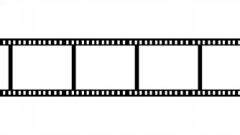Инструкция
1
Скачайте программу-видеоредактор. Лучшим выбором для начинающего пользователя будет Movavi Video Suite версии 10 и выше. Это простой и удобный конвертер с возможностью объединения видеороликов. Также к плюсам программы можно отнести поддержку очень большого числа видеоформатов и наличие бесплатного пробного периода использования. Если вам изредка нужно соединять фрагменты записей, сложно придумать более простой и эффективный инструмент. Для любителей полного контроля в процессе монтажа можно порекомендовать утилиту VirtualDub — мощный инструмент для полноценной обработки видеоматериала.
2
Установите выбранную вами программу. Запустите файл установщика двойным щелчком и отвечайте на вопросы мастера. Ничего сложного делать не требуется, просто нажимайте кнопку Next или «Далее» до тех пор, пока не увидите кнопку «Готово»/Finish. Нажмите ее, и установка будет закончена.
3
Запустите программу с ярлыка на рабочем столе или из меню «Все программы». Прочитайте сообщение о том, что это пробная версия и согласитесь с условиями использования — нажмите кнопку ОК. Теперь найдите на жестком диске видеоролики, которые вы хотите объединить. Перетащите их в основную часть окна программы.
4
Другой вариант: нажмите кнопку «Файл» в левом верхнем углу программы Movavi Video Suite. Щелкните левой кнопкой мыши по пункту «Открыть видео» и укажите файл, который должен быть первым в итоговом видео. Затем повторите эту операцию и выберите второй avi-файл. Отметьте флажками оба файла в окне программы. В правой части окна есть область просмотра видео. Нажмите кнопку Play, чтобы просмотреть фрагмент видео и проверить правильность выбора. Чуть выше кнопок управления вы увидите полоску с двумя метками-ползунками. С их помощью можно выбрать начало и конец фрагмента для объединения.
5
Настройте параметры кодирования. В нижней части программы, слева, есть два выпадающих списка и кнопка «Настройки…». Выберите подходящий формат итогового видео. Выберите тип AVI в верхнем списке и конкретный кодек в нижнем списке. Если не знаете, что выбрать, укажите AVI видео. Затем нажмите кнопку «Настройки» и отметьте пункт «Как у исходного». Тогда ваше видео останется в том же разрешении.
6
Нажмите кнопку «Объединить» в правой части окна программы. Начнется работа над файлами, которая займет от нескольких минут до нескольких часов. Не прерывайте процесс объединения, чтобы избежать ошибок и проблем с программой.
Видео по теме
Источники:
- Ссылка для скачивания VirtualDub